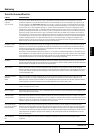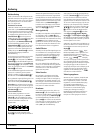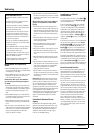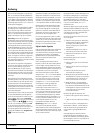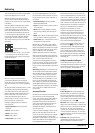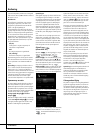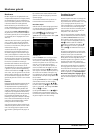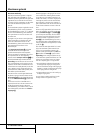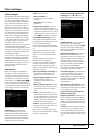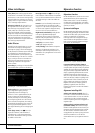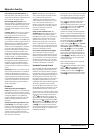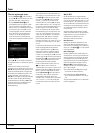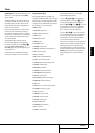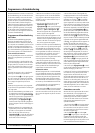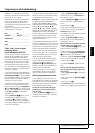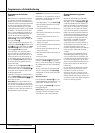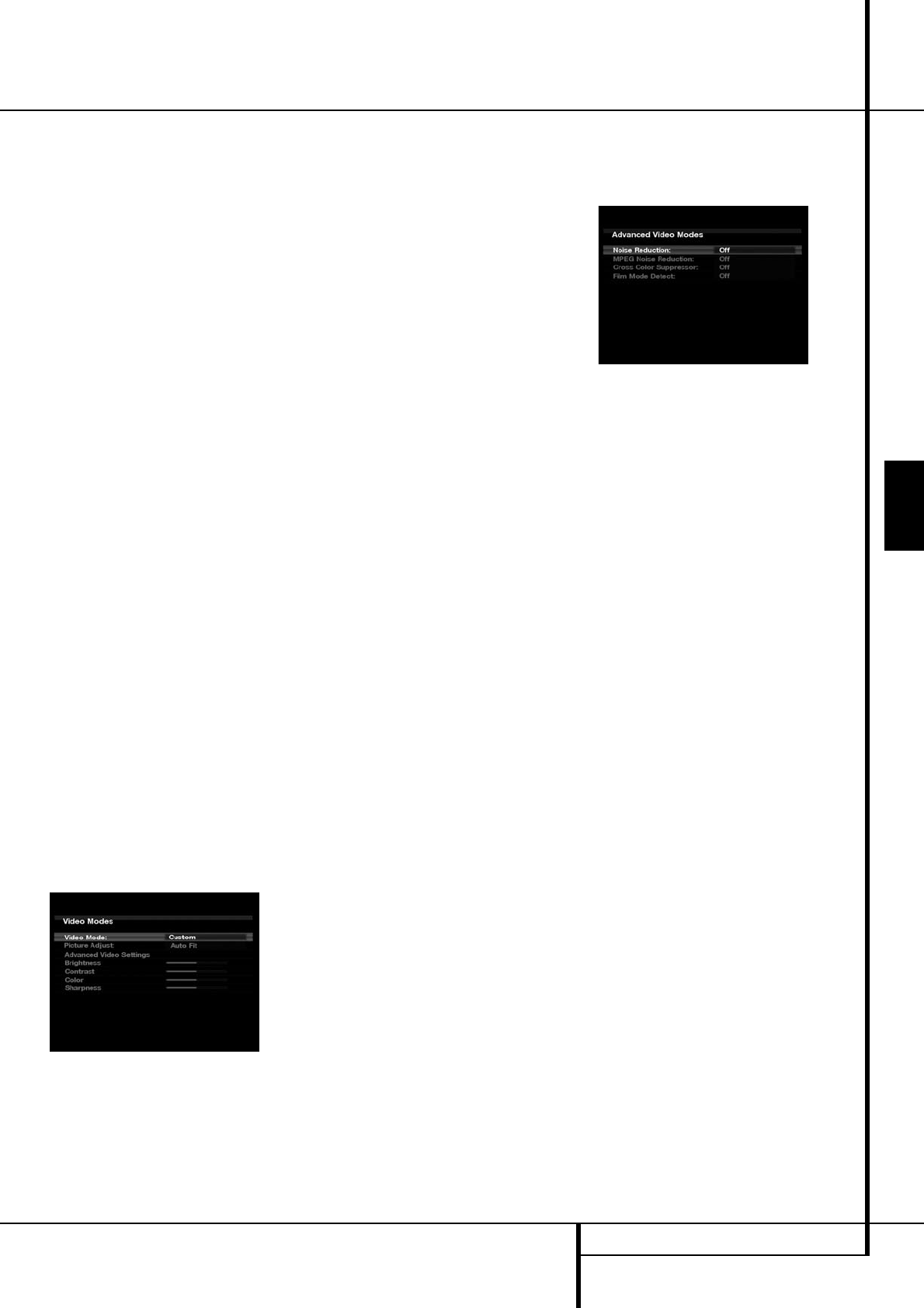
VIDEO INSTELLINGEN
37
Video Instellingen
Video Instellingen
De AVR 255/ AVR 355 bezit de modernste DCDi
Faroudja video processing voor betere videokwa-
liteit, zelfs bij oudere analoge videobronnen,
maar ook bij opgewaardeerde in-beeld displays.
Bij het opschalen van videomateriaal van een
lagere resolutie naar een hogere (de AVR 255/
AVR 355 schaalt maximaal op naar 1080p)
voegt de processor pixels aan het oorspronkelij-
ke beeld toe. Soms veroorzaakt het converteren
van interlaced video (achtereenvolgende weer-
gave van de even en oneven beeldlijnen) naar
progressive-scan video (gelijktijdige weergave
van even en oneven beeldlijnen), het opvoeren
van de resolutie en de interpolatie van nieuwe
pixels vegen of trapjes in rechte lijnen op de
overgangen zoals de strepen van de
Amerikaanse vlag. De technici van Faroudja ont-
wikkelden daarvoor het DCDi (Directional
Correlational Deinterlacing) algoritme om ervoor
te zorgen dat de extra pixels in lijn blijven, waar-
mee het vegen wordt geëlimineerd en de opge-
schaalde beelden verbeterd.
Dankzij de “Torino” video processor chip zijn in-
beeld grafische voorstellingen in hoge definitie
mogelijk en worden gemengd met binnenko-
mende videosignalen. Dit levert niet alleen hel-
dere en duidelijke aanwijzingen op, u kunt ook
naar een programma blijven kijken terwijl u
instellingen aanpast.
Video Functies
Nadat u de instellingen op het beeldscherm
heeft gemaakt, kunnen zonodig aanvullende
instellingen op de AVR worden gemaakt om het
beeld nog iets te verbeteren. Deze instellingen
zijn toegankelijk via het menu Video Functies
(video modes). Druk op Video Functies LA
op het apparaat of op de afstandsbediening en
het menu uit afbeelding 19 verschijnt. Het menu
is ook toegankelijk via het Bronkeuze menu door
op Info Stettings te drukken en de regel Video
Modes te kiezen.
Afbeelding 19 – Video Functies Menu
Video Functie: de standaard instelling
Processor Off (bewerking uit) stuurt het
videosignaal zonder bewerking door naar het
beeldscherm. Kies een van deze bewerkingen
om het beeld voor het huidige programma te
optimaliseren door correcties aan te brengen in
helderheid, contrast, kleur en scherpte:
• Sport: speciaal voor sport.
• Nature (natuurlijk): voor
buitenprogramma’s in een natuurlijke
omgeving.
• Movie (film): voor film en vele TV-
programma’s.
• Custom (eigen instelling): voor het zelf
instellen van de beeldfuncties. Helderheid,
contrast, kleur en scherpte verschijnen in beeld
als schuiven met waarden tussen 0 en 100. De
standaard instelling voor elke instelling is 50.
Gebruik M/N om de waarden aan te passen.
Picture Adjust (beeldformaat): met deze
instelling kunt u het beeldformaat aanpassen.
Bij het weergeven van breedbeeld (16:9) op een
normaal TV-scherm (4:3) wordt het
brievenbusformaat gebruikt (letterbox) waarbij
boven en onder in beeld zwarte balken zichtbaar
zijn.
Geeft u normale (4:3) beelden weer op een
breedbeeld toestel, dan zijn zwarte of grijze
balken links en rechts van het beeld zichtbaar
(zuilvorm).
Sommige beeldschermen, vooral plasma en
beeldbuizen, kunnen last hebben van
‘inbranden’ wanneer hetzelfde beeld zoals de
horizontale of verticale balken, langdurig in
beeld staan. Gebruik deze instelling om het
beeld zo te corrigeren dat het hele beeld wordt
gevuld. Dit zijn de opties:
• Auto Fit (automatische aanpassing): de
AVR past het beeld automatisch aan de
eigenschappen van het beeldscherm aan.
• Height Fit (hoogte aanpassen): corrigeert
de hoogte om balken aan boven- en
onderzijde te voorkomen. Balken aan de
zijkant blijven.
• Width Fit (breedte aanpassen): corrigeert
de breedte om balken aan de zijkanten tegen
te gaan. Balken aan boven- en onderzijde
blijven.
• Zoom x1: geeft het beeld weer zoals het
wordt ontvangen. Wanneer het een 4:3 beeld
is kan de breedbeeld zuilvorm (balken aan de
zijkanten) worden gebruikt. Gaat het om een
16:9 beeld, dan kan het volledig beeld 4:3
brievenbus formaat worden gebruikt.
• Zoom x2: rekt het beeld gelijkmatig uit om
het gehele beeld te vullen. De randen kunnen
iets in elkaar worden gedrukt.
Experimenteer vooral met deze instelling voor
elke bron om de optimale beeldscherm instelling
te vinden voor elk programma.
Advances Video Setting (speciale video
instellingen): druk op N of OK om het
Speciale Video Functies submenu op te roepen
(zie afbeelding 20).
Afbeelding 20 – Speciale Video Functies sub-
menu
Ruisonderdrukking: om de ruis (sneeuw) te
reduceren, kiest u tussen LOW (gering),
MEDIUM, HIGH (hoog) of OFF (uit) met OK X.
We raden u aan de laagst mogelijke stap te
gebruiken omdat een hogere positie bijeffecten
in het beeld kan hebben.
MPEG Ruisonderdrukking: deze instelling is
bedoeld voor twee specifieke vormen van
videovervorming, sneeuw en het blokkeren van
bijeffecten. Wanneer u randjes of schaduwen
ziet langs de randen van objecten of in de
doorlopende aftiteling, dan wel het beeld lijkt in
blokjes te zijn verdeeld, wijzig dan de MPEG
menu-instelling van Noise Reduction
(ruisonderdrukking) naar Low (laag), Medium of
High (hoog) om het beeld te verbeteren.
Cross Color Suppressor: schakel deze functie
in om cross color effecten tegen te gaan, die
kunnen optreden wanneer hoogfrequente
helderheidsignalen ten onrechte worden gezien
als chroma (kleur) signalen en een ongewenste
kleurflakker ontstaat of zelfs
regenboogpatronen.
Film Mode Detect (film detectie): normaal
gesproken uitgeschakeld. Schakel het in om te
compenseren voor beeldfouten bij het omzetten
van filmprogramma’s naar video.
Terug naar het Video Functie Menu met
Back/Exit (terug/verlaten)
Brightness (helderheid): hiermee wordt het
niveau ingesteld dat een zwart beeld geeft. Wij
raden u aan de fabrieksinstelling te handhaven
hoewel het ook hier geen kwaad kan met deze
instelling te experimenteren met behulp van een
testsignaal.
Contrast: deze instelling regelt de verhouding
tussen wit en zwart in het beeld. Wij raden u
aan de fabrieksinstelling te handhaven hoewel
het ook hier geen kwaad kan met deze instelling
te experimenteren met behulp van een testsig-
naal.
NEDERLANDS